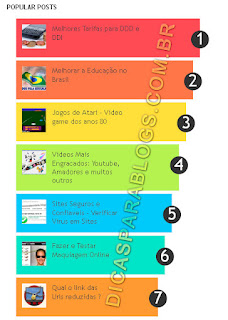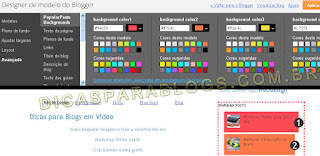Personalizar Gadget Postagens Populares do Blog - Barras Coloridas
Mostrar os melhores posts do seu blog você pode usar o gadget de postagens populares como já falamos em outro tutorial sobre mostrar posts mais visitados, mas é possível fazer barras coloridas com o gadget de postagens populares e assim chamar mais atenção dos seus visitantes para esses posts que receberam mais visitas. Veja também outro tutorial sobre Modificar Cores e Fazer Formatação no Gadget Postagens Populares, ele é mais facil de utilizar e permite modificar completamente a aparência do gadget.
Para personalizar e colorir o gadget de postagens populares do seu blog o primeiro passo é adicionar esse gadget e escolher a opção para mostrar as 7 postagens mais visitadas, além disso, deixar marcadas as opções: miniatura de imagem e snippet. Falamos em 7 porque o código é feito para esse numero de barras coloridas.
Depois que adicionar o gadget entre na pagina modelo e faça um backup do seu template, assim não correrá o risco de estragar o seu layout caso tenha algum erro no HTML. Clique para editar HTML, marque a opção expandir modelos de widgets e procure por:
/* Variable definitions
====================
Logo abaixo dessa linha cole esse código:
Agora procure por ]]></b:skin> e cole antes dele esse outro código:
Depois vamos substituir o código do gadget posts populares do blogger, ache o trecho:
<b:widget id='PopularPosts1' locked='false' title='Popular Posts' type='PopularPosts'>
...
...
até a linha:</b:widget>
É um trecho longo de HTML por isso não o colocamos completo aqui, mas são aproximadamente 58 linhas de código que você deve apagar e colocar esse outro no lugar:
Clique para visualizar o blog, depois salvar as alterações no seu HTML e está tudo pronto. Para modificar as cores das barras das postagens populares você deve entrar na pagina modelo e clicar no botão personalizar, entre nas configurações avançadas e poderá alterar as cores usando o painel design do modelo dos novos templates.
Veja também:
Nuvem de Tags Coloridas - Modificar Cores dos Marcadores
Personalizar LinkWithin (Posts Relacionados): Mudar Cores e Efeitos
Paginas Dinâmicas do Blogger com Menu de Gadgets Flutuantes
Quando terminar de instalar e testar o código poderia configurar o gadget de postagens mais visitadas como quiser para mostrar os posts com mais visitas na ultima semana, últimos 30 dias ou tudo. Esperamos que gostem dessa sugestão para modificar o layout deste gadget e deixem suas sugestões ou duvidas sobre esse e outros assuntos em nossos comentários.
Para personalizar e colorir o gadget de postagens populares do seu blog o primeiro passo é adicionar esse gadget e escolher a opção para mostrar as 7 postagens mais visitadas, além disso, deixar marcadas as opções: miniatura de imagem e snippet. Falamos em 7 porque o código é feito para esse numero de barras coloridas.
Depois que adicionar o gadget entre na pagina modelo e faça um backup do seu template, assim não correrá o risco de estragar o seu layout caso tenha algum erro no HTML. Clique para editar HTML, marque a opção expandir modelos de widgets e procure por:
/* Variable definitions
====================
Logo abaixo dessa linha cole esse código:
<Group description="PopularPosts Backgrounds" selector="#PopularPosts1">
<Variable name="PopularPosts.background.color1" description="background color1" type="color" default="#fa4242" value="#ff4c54"/>
<Variable name="PopularPosts.background.color2" description="background color2" type="color" default="#ee6107" value="#ff764c"/>
<Variable name="PopularPosts.background.color3" description="background color3" type="color" default="#f0f" value="#ffde4c"/>
<Variable name="PopularPosts.background.color4" description="background color4" type="color" default="#ff0" value="#c7f25f"/>
<Variable name="PopularPosts.background.color5" description="background color5" type="color" default="#0ff" value="#33c9f7"/>
<Variable name="PopularPosts.background.color6" description="background color6" type="color" default="#ff0" value="#7ee3c7"/>
<Variable name="PopularPosts.background.color7" description="background color7" type="color" default="#ff0" value="#f6993d"/>
</Group>
Agora procure por ]]></b:skin> e cole antes dele esse outro código:
#PopularPosts1 ul{margin:0;padding:5px 0;list-style-type:none}
#PopularPosts1 ul li{position:relative;margin:5px 0;border:0;padding:10px}
#PopularPosts1 ul li:first-child{background:$(PopularPosts.background.color1);width:90%}
#PopularPosts1 ul li:first-child:after{content:"1"}
#PopularPosts1 ul li:first-child + li{background:$(PopularPosts.background.color2);width:85%}
#PopularPosts1 ul li:first-child + li:after{content:"2"}
#PopularPosts1 ul li:first-child + li + li{background:$(PopularPosts.background.color3);width:80%}
#PopularPosts1 ul li:first-child + li + li:after{content:"3"}
#PopularPosts1 ul li:first-child + li + li + li{background:$(PopularPosts.background.color4);width:75%}
#PopularPosts1 ul li:first-child + li + li + li:after{content:"4"}
#PopularPosts1 ul li:first-child + li + li + li + li{background:$(PopularPosts.background.color5);width:70%}
#PopularPosts1 ul li:first-child + li + li + li + li:after{content:"5"}
#PopularPosts1 ul li:first-child + li + li + li + li +li{background:$(PopularPosts.background.color6);width:65%}
#PopularPosts1 ul li:first-child + li + li + li + li + li:after{content:"6"}
#PopularPosts1 ul li:first-child + li + li + li + li + li +li{background:$(PopularPosts.background.color7);width:60%}
#PopularPosts1 ul li:first-child + li + li + li + li + li + li:after{content:"7"}
#PopularPosts1 ul li:first-child:after,
#PopularPosts1 ul li:first-child + li:after,
#PopularPosts1 ul li:first-child + li + li:after,
#PopularPosts1 ul li:first-child + li + li + li:after,
#PopularPosts1 ul li:first-child + li + li + li + li:after,
#PopularPosts1 ul li:first-child + li + li + li + li + li:after,
#PopularPosts1 ul li:first-child + li + li + li + li + li + li:after{position:absolute;top:20px;right:-15px;border-radius:50%;background:#353535;width:30px;height:30px;line-height:1em;text-align:center;font-size:28px;color:#fff}
#PopularPosts1 ul li .item-thumbnail{float:left;border:0;margin-right:10px;background:transparent;padding:0;width:40px;height:40px}
#PopularPosts1 ul li a{font-size:12px;color:#444;text-decoration:none}
#PopularPosts1 ul li a:hover{color:#222;text-decoration:none}
Depois vamos substituir o código do gadget posts populares do blogger, ache o trecho:
<b:widget id='PopularPosts1' locked='false' title='Popular Posts' type='PopularPosts'>
...
...
até a linha:</b:widget>
É um trecho longo de HTML por isso não o colocamos completo aqui, mas são aproximadamente 58 linhas de código que você deve apagar e colocar esse outro no lugar:
<b:widget id='PopularPosts1' locked='false' title='Popular Posts' type='PopularPosts'>
<b:includable id='main'>
<b:if cond='data:title'>
<h2><data:title/></h2>
</b:if>
<div class='widget-content popular-posts'>
<ul>
<b:loop values='data:posts' var='post'>
<li>
<b:if cond='data:showThumbnails == "false"'>
<b:if cond='data:showSnippets == "false"'>
<a expr:href='data:post.href' expr:title='data:post.title' rel='bookmark'><data:post.title/></a>
<b:else/>
<a expr:href='data:post.href' expr:title='data:post.snippet' rel='bookmark'><data:post.title/></a>
</b:if>
<b:else/>
<b:if cond='data:showSnippets == "false"'>
<b:if cond='data:post.thumbnail'>
<img class='item-thumbnail' expr:alt='data:post.title' expr:src='data:post.thumbnail'/>
<b:else/>
<img alt='no image' class='item-thumbnail' src='https://blogger.googleusercontent.com/img/b/R29vZ2xl/AVvXsEg-39aEd1WO38LJ-C0IAedhrhowewTlPbCjVQim4jCd-AlGi9Xsx2jnVGAj55MEnxwyVzr5Rycc3eR-WWT2CUb5tqx0T2iwtjweuvc76l0dAkka-7mVDReJkzRJ90komwHvBQ0KfgPo2cc/s1600/defaultimage.jpg'/>
</b:if>
<a expr:href='data:post.href' expr:title='data:post.title' rel='bookmark'><data:post.title/></a>
<div class='clear'/>
<b:else/>
<b:if cond='data:post.thumbnail'>
<img class='item-thumbnail' expr:alt='data:post.title' expr:src='data:post.thumbnail'/>
<b:else/>
<img alt='no image' class='item-thumbnail' src='https://blogger.googleusercontent.com/img/b/R29vZ2xl/AVvXsEg-39aEd1WO38LJ-C0IAedhrhowewTlPbCjVQim4jCd-AlGi9Xsx2jnVGAj55MEnxwyVzr5Rycc3eR-WWT2CUb5tqx0T2iwtjweuvc76l0dAkka-7mVDReJkzRJ90komwHvBQ0KfgPo2cc/s1600/defaultimage.jpg'/>
</b:if>
<a expr:href='data:post.href' expr:title='data:post.snippet' rel='bookmark'><data:post.title/></a>
<div class='clear'/>
</b:if>
</b:if>
</li>
</b:loop>
</ul>
</div>
</b:includable>
</b:widget>
Clique para visualizar o blog, depois salvar as alterações no seu HTML e está tudo pronto. Para modificar as cores das barras das postagens populares você deve entrar na pagina modelo e clicar no botão personalizar, entre nas configurações avançadas e poderá alterar as cores usando o painel design do modelo dos novos templates.
Veja também:
Nuvem de Tags Coloridas - Modificar Cores dos Marcadores
Personalizar LinkWithin (Posts Relacionados): Mudar Cores e Efeitos
Paginas Dinâmicas do Blogger com Menu de Gadgets Flutuantes
Quando terminar de instalar e testar o código poderia configurar o gadget de postagens mais visitadas como quiser para mostrar os posts com mais visitas na ultima semana, últimos 30 dias ou tudo. Esperamos que gostem dessa sugestão para modificar o layout deste gadget e deixem suas sugestões ou duvidas sobre esse e outros assuntos em nossos comentários.
Marcadores: Códigos, Configurações Avançadas, CSS, Mais visitas